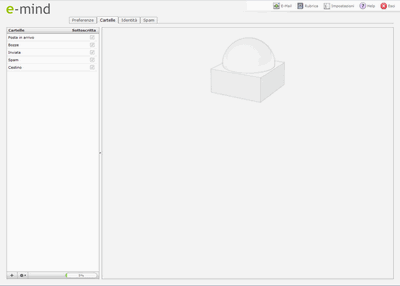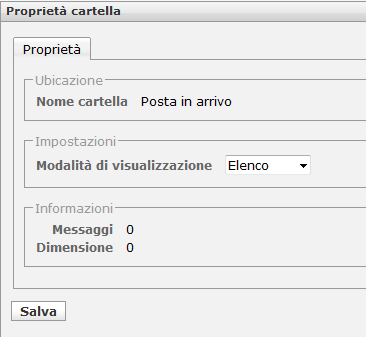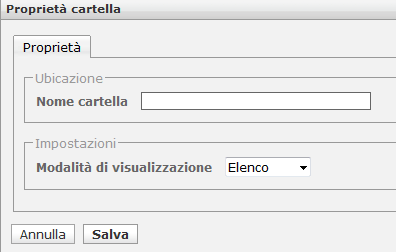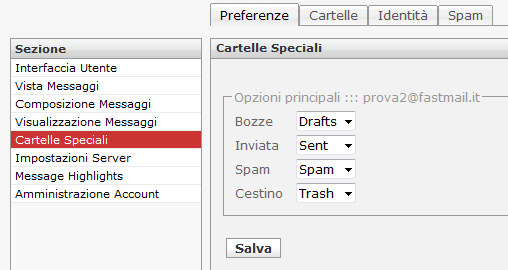Come creare e impostare correttamente le proprie cartelle come Cestino, posta Inviata o Bozze
Vi consigliamo di effettuare questa configurazione al primo uso del webmail oppure qualora abbiate dubbi sulla corretta archiviazione delle email
Cliccare in alto sul bottone "impostazioni" e succesivamente sulla linguetta "cartelle"
La schermata a cui vi troverete di fronte a questa:
Cliccando su una delle cartelle a sinistra apparirà la seguente tabella:
Da questa schermata potrete cambiare il metodo di visualizzazione, creare una nuova cartella cliccando su
in basso a destra o eliminare/svuotare una cartella con il tasto a fianco
Cliccando sul "+" si aprirà un semplice menu in figura:
In cui inserire il nome della cartella e il metodo di visualizzazione, noterete anche che se selezionate una cartella prima di cliccare sul "+" comparirà anche questa scritto sotto nome cartella:
In cui il nome cambia a seconda della cartella selezionata, nel nostro caso Posta in arrivo. Creare una cartella con riferimento ad una cartella padre significa semplicemente creare una sotto cartella della cartella padre.
Nel caso abbiate bisogno di cambiare il nome delle cartelle perchp il client IMPA che usate richiede un nome specifico per leggere la mail (Thunderbird, Outlook, Ipad, Iphone) dovrete cliccare sulla linguetta "Preferenze" e poi nel menu a sinistra su "Cartelle speciali" e dovreste trovarvi come nell' immagine seguente:
A sinistra trovate la funzione della casella, mentre a destra la casella adibita a svolgere tale funzione, supponiamo che il nostro client IMAP voglia una cartella chiamata "Cartella di prova" per leggere la posta inviata: Cliccheremo con il mouse nel menù a tendina alla destra di "Inviata" e selezioneremo la nostra Cartella di prova:
Ora cliccando su "Salva" avremo impostato la nostra cartella di prova come predefinita per la posta inviata, rendendo cosi possibile al nostro (ipotetico) client IMAP di leggere la posta inviata.